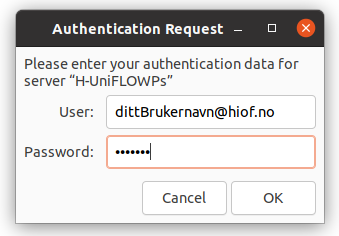Automatisk oppsett:
Det er også mulig å kjøre oppsettet automatisk ved å kjøre følgende kommando fra terminalen:
wget https://www.hiof.no/tjenester/it/utskrift/uniflow.sh; chmod +x uniflow.sh; sudo ./uniflow.sh; rm uniflow.sh
Du blir fremdeles nødt til å gjennomgå siste del av oppsettet som vist her.
Manuelt oppsett:
Åpne et terminalvindu og kjør følgende kommandoer:
sudo apt install smbclient -y
sudo service cups stop
Legg deretter til skriveren i konfigurasjonsfilen til utkskriftsystemet.
Kjør denne kommandoen for å åpne konfigurasjonsfilen:
sudo nano /etc/cups/printers.conf
Lim deretter inn oppsettet for ditt studiested:
Studiested Halden
<DefaultPrinter H-UniFLOW>
UUID urn:uuid:d286e36f-b523-3c9f-5f5b-cc049453fd1f
AuthInfoRequired username,password
MakeModel Generic PostScript Printer Foomatic/Postscript (recommended)
DeviceURI smb://hiof_no/h-rps.hiof.no/UniFLOW_Ps
State Idle
StateTime 1483443960
ConfigTime 1483443938
Type 8400988
Accepting Yes
Shared Yes
JobSheets none none
QuotaPeriod 0
PageLimit 0
KLimit 0
OpPolicy default
ErrorPolicy retry-job
</DefaultPrinter>
Studiested Fredrikstad:
<DefaultPrinter F-UniFLOW>
UUID urn:uuid:d286e36f-b523-3c9f-5f5b-cc049453fd1f
AuthInfoRequired username,password
MakeModel Generic PostScript Printer Foomatic/Postscript (recommended)
DeviceURI smb://hiof_no/f-rps.hiof.no/UniFLOW_Ps
State Idle
StateTime 1483443960
ConfigTime 1483443938
Type 8400988
Accepting Yes
Shared Yes
JobSheets none none
QuotaPeriod 0
PageLimit 0
KLimit 0
OpPolicy default
ErrorPolicy retry-job
</DefaultPrinter>
Hold inne CTRL + O og klikk Enter for å lagre
Hold deretter CTRL + X for å lukke Nano
Start tjenesten cups igjen:
sudo service cups start
Åpne deretter Innstillinger og gå til "Skrivere" og klikk på tannhjulet ved siden av "Uniflow"
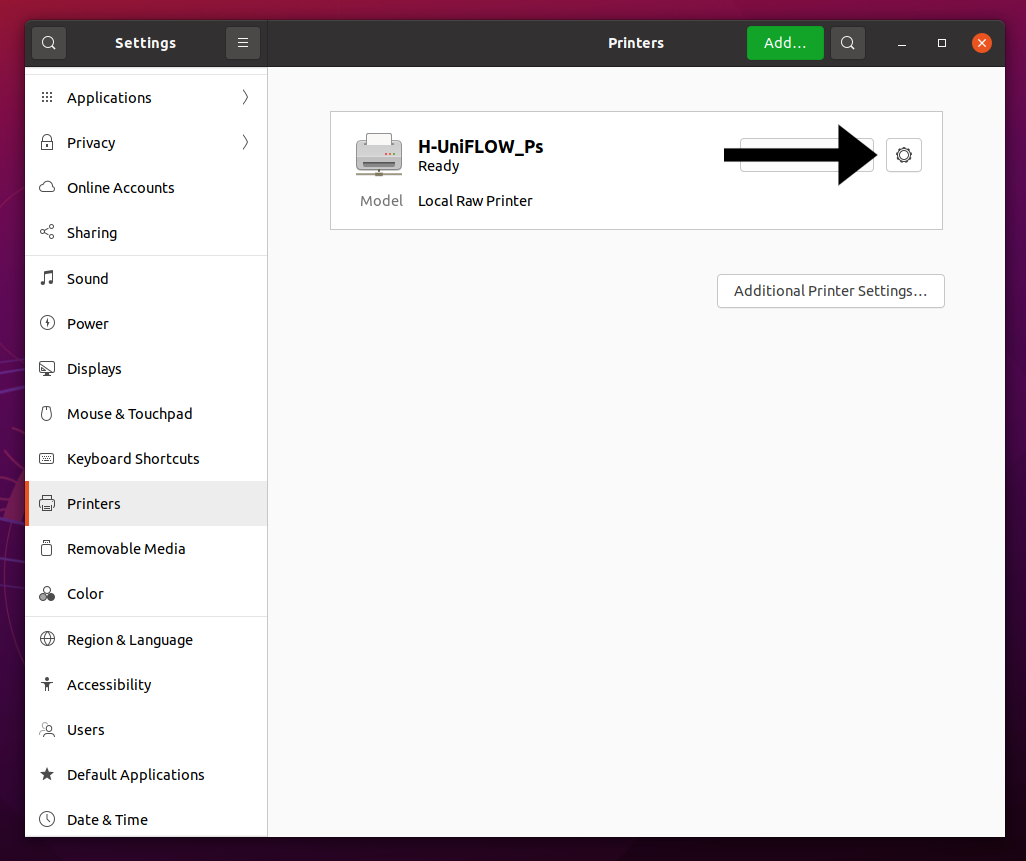
Klikk deretter "Printerdetaljer" og "Velg fra database"
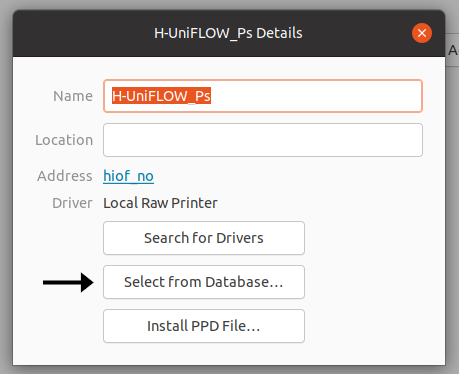
Velg deretter "Generic" i "Produsent" listen og "Generic PostScript Printer Foomatic/Postscript (recommended)". Klikk deretter "Velg".

Lukk deretter vinduet "UniFlow detaljer".
Det anbefales å skrive ut via programmet evince eller WPS Office for tekstdokumenter.
Fra enkelte programmer må du til innstillingene på maskinen, skrivere og åpne køen for å legitimere deg for utskrift. Når du blir spurt om pålogging benytter du brukernavn@hiof.no og passordet ditt.